Stappen om een Systeemherstel uit te voeren in Windows 11

Als u fouten of crashes ondervindt, volg dan de stappen voor een systeemherstel in Windows 11 om uw apparaat terug te zetten naar een eerdere versie.
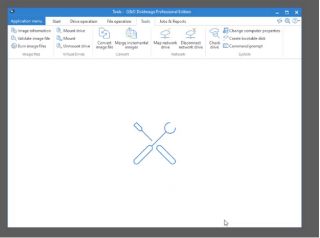
Herstelpartitie is misschien wel het belangrijkste dat u moet maken voor het geval uw besturingssysteem om welke reden dan ook crasht, inclusief malware-aanvallen. Met een herstelpartitie kunt u uw bestanden en besturingssysteem herstellen naar normaal en doorgaan met uw dagelijkse taak vanaf het punt waarop u ze verliet. De geheel nieuwe O&O Disk Image-tool helpt gebruikers bij het maken van een herstelpartitie in Windows 10 met behulp van snelle en eenvoudige stappen.
Wat is de O&O DiskImage Recovery Partition-software?
Afbeelding: O&O DiskImage
De O&O DiskImage RecoveryPartition is een programma voor het maken van back-ups of afbeeldingen dat wordt gebruikt om een herstelpartitie op de harde schijf van uw computer te maken. Normaal gesproken hebt u een cd of externe USB- schijf nodig om deze herstelpartitie te maken en op te starten in geval van een systeemcrash. Omdat externe schijven echter mogelijk niet worden gevonden wanneer ze het meest nodig zijn, is het raadzaam om een herstelpartitie op uw huidige harde schijf te maken. De O&O DiskImage RecoveryPartition creëert een geïntegreerde herstelomgeving die ervoor zorgt dat uw pc tijdens opstartproblemen operationeel blijft.
Afgezien van het oplossen van de belangrijkste vraag over het maken van een herstelpartitie, kan deze toepassing u helpen bij het maken van back-ups van uw bestanden die indien nodig gemakkelijk kunnen worden hersteld. De back-upbestanden kunnen worden opgeslagen op de herstelpartitie die is gemaakt door O&O DiskImage of een externe schijf.
In het geval van pc-crashes en Windows Blue Screen- fouten, start de O&O DiskImage-opstartomgeving automatisch. Met een paar stappen kunt u de back-up selecteren om uw besturingssysteem te herstellen en terug te zetten naar de vorige stabiele versie.
Een herstelpartitie maken in Windows 10
O&O Diskimage gebruiken.
O&O Diskimage is gebruiksvriendelijke software met een intuïtieve interface. Hier zijn de stappen voor het maken van een herstelpartitie op uw computer.
Stap 1 : Download en start de O&O Disk Image-software en kies de optie Recovery Media in het welkomstscherm
Stap 2 : De volgende stap is de keuze tussen het maken van een nieuwe partitie of het gebruiken van een bestaande partitie.
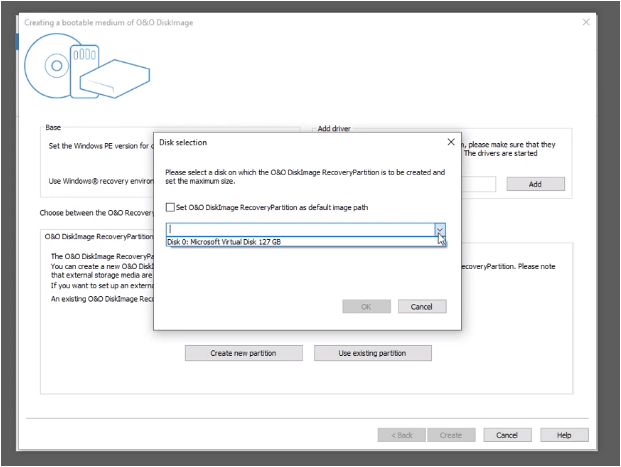
Stap 3 : Klik op Nieuwe partitie maken en kies de schijf waarop u een afbeelding van uw harde schijf wilt maken.
Stap 4 : Wacht tot het proces is voltooid. Het zal enige tijd duren, afhankelijk van de grootte van uw harde schijf en het aantal bestanden dat u heeft.
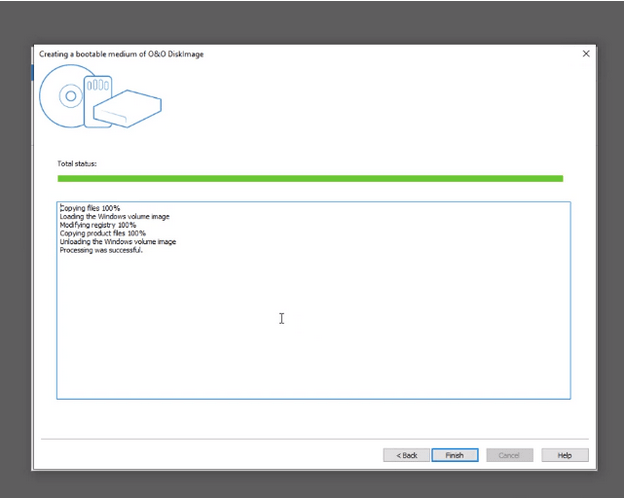
Stap 5 : Nadat het proces is voltooid, kunt u uw partitie controleren met behulp van de optie Een opstartbare schijf maken in het bovenste menu.
Stap 6 : De gemaakte partitie kan op elk moment worden verwijderd en een nieuwe schijfkopie kan worden gemaakt met de hierboven genoemde stappen.
O&O Disk Image is de beste gok voor het maken van een herstelpartitie in Windows 10 zonder gedoe.
Het laatste woord over het maken van een herstelpartitie in Windows 10
Het maken van een herstelpartitie en het maken van een back-up van uw bestanden zijn belangrijke taken en de beste tool om hiervoor te gebruiken is O&O DiskImage. Deze applicatie bewaart alle persoonlijke bestanden, individuele instellingen en harde schijf informatie bij het maken van een back-up. Met O&O DiskImage kan men persoonlijke bestanden opslaan, tijd besparen om het besturingssysteem en applicaties opnieuw te installeren, en tijd besparen om ook de instellingen te configureren. Een ander belangrijk kenmerk van O&O DiskImage is dat de gemaakte afbeelding op een andere computer kan worden gebruikt. Dit is mogelijk dankzij de geïntegreerde Machine Independent Restore-functie die uw software herstelt, ongeacht het hardwaremerk.
Veelgestelde vragen –
Kun je een herstelpartitie maken in Windows 10?
Het is mogelijk om een herstelpartitie te maken met O&O DiskImage op de huidige harde schijf die in uw pc is geïnstalleerd of op een externe schijf. Deze herstelpartitie helpt bij het opstarten van uw systeem tijdens systeemcrashes.
Wat gebeurt er als ik herstel vanaf een aangepaste herstelpartitie?
Als u uw systeem niet normaal kunt opstarten en een aangepaste herstelpartitie hebt gemaakt met O&O DiskImage, dan zal uw systeem opstarten in de O & O DiskImage-omgeving. Selecteer de nieuwste stabiele back-upimage en uw systeem zal normaal opstarten, zodat u uw werk kunt voltooien.
Waar voeg ik een nieuwe partitie toe in Windows 10?
De nieuwe partitie wordt toegevoegd aan uw huidige harde schijf die op uw pc is geïnstalleerd. U kunt de nieuwe partitie op een andere externe schijf maken, zoals cd of USB. Maar het wordt aangeraden om op dezelfde harde schijf te maken omdat het herstelproces sneller en soepeler verloopt.
Als u fouten of crashes ondervindt, volg dan de stappen voor een systeemherstel in Windows 11 om uw apparaat terug te zetten naar een eerdere versie.
Als je op zoek bent naar de beste alternatieven voor Microsoft Office, zijn hier 6 uitstekende oplossingen om mee aan de slag te gaan.
Deze tutorial laat zien hoe je een snelkoppeling op je Windows-bureaublad kunt maken die een opdrachtprompt opent naar een specifieke maplocatie.
Wil je niet dat anderen toegang hebben tot je computer terwijl je weg bent? Probeer deze efficiënte manieren om het scherm te vergrendelen in Windows 11.
Ontdek verschillende manieren om een beschadigde Windows-update te repareren als uw apparaat problemen ondervindt na het installeren van een recente update.
Heb je moeite om uit te vinden hoe je een video als schermbeveiliging kunt instellen in Windows 11? We onthullen hoe je dit kunt doen met behulp van gratis software die ideaal is voor meerdere video-bestandsformaten.
Word je geërgerd door de Verteller functie in Windows 11? Leer hoe je de vertellerstem op verschillende eenvoudige manieren kunt uitschakelen.
Het beheren van meerdere e-mailinboxen kan een lastige taak zijn, vooral als je belangrijke e-mails in beide inboxen ontvangt. Dit artikel legt eenvoudige stappen uit om Microsoft Outlook met Gmail te synchroniseren op PC en Apple Mac apparaten.
Hoe de versleutelde bestandssysteemfunctie in Microsoft Windows in te schakelen of uit te schakelen. Ontdek de verschillende methoden voor Windows 11.
Als je toetsenbord dubbel spaties invoert, herstart je computer en maak je toetsenbord schoon. Controleer dan je toetsenbordinstellingen.







